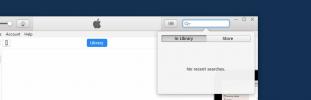Как да активирате субтитри за Skype обаждания в Windows 10
Аудио видео разговорите са променили начина на комуникация. Преди няколко години Skype беше единственото приложение, което можеше надеждно да извършва както аудио, така и видео разговори, но оттогава след това, цял куп други приложения за съобщения се присъединиха към бой и всъщност се справят по-добре от Skype. Skype работи, за да отличи функцията си за обаждане от другите приложения. Той е добавил редактор на код, до който можете да получите достъп по време на разговор, а също така са добавени субтитри, но по подразбиране не са активирани. Ето как можете да активирате субтитри за Skype обаждания.
Активиране на субтитри за Skype разговори
Това е нова функция и тя е достъпна в приложението UWP Skype и приложенията за iOS и Android. Уверете се, че използвате най-новата версия на приложенията. Субтитрите могат да бъдат активирани на база разговор или за всички обаждания.
За да активирате субтитри за конкретно обаждане по Skype, инициирайте повикването или приемете входящо повикване. Когато обаждането се свърже, щракнете върху бутона плюс в долния десен ъгъл и изберете „Включване на субтитрите“ от менюто. Това ще даде възможност за субтитри само за това обаждане. Ако обаждането се прекъсне или затворите и се обадите отново, ще трябва отново да включите субтитри.
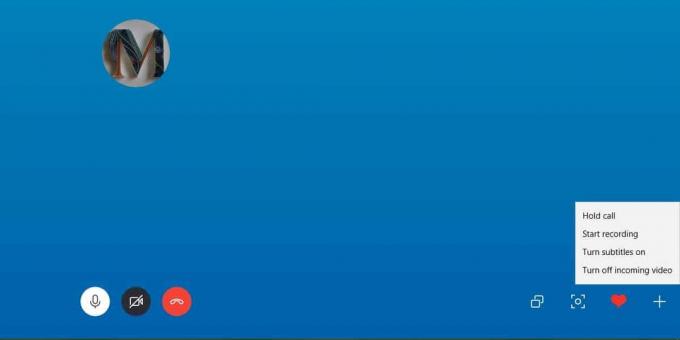
За да активирате субтитри за всички обаждания в Skype, отворете приложението Skype и щракнете върху бутона за повече опции в горната дясна част на колоната вляво. Изберете Настройки от менюто.

В прозореца Настройки отидете на раздела Повикване и изберете Субтитри за повикване. Включете превключвателя „Покажи субтитри за всички гласови и видео разговори“.

Функцията се разгърна и до приложенията за Skype iOS и Android. За да активирате субтитри за всички обаждания в приложението Skype, отворете приложението и докоснете миниатюрата на вашия профил. На екрана на профила чукнете Настройки, отидете на Повикване и изберете Субтитри за повикване. Активирайте субтитрите от превключвателя и те ще се покажат за всички обаждания.
За да активирате субтитри за конкретни обаждания, инициирайте повикване и след като е свързан, докоснете бутона плюс в долната част. В менюто за наслагване докоснете бутона Включване на субтитрите, за да активирате субтитри за това повикване. Подобно на настолната версия, субтитрите ще бъдат активирани само за това обаждане. Ако го прекратите и започнете ново повикване със същия контакт, ще трябва да го активирате отново.

Субтитрите не са активирани за всички езици. Те са специфични за няколко избрани езика и само времето ще каже колко са добри. Заслужава да се спомене, че YouTube има автоматични субтитри и те са ужасни. Нека да видим колко добре Skype се справя с тях.
Търсене
скорошни публикации
Click.to сканира елементи от клипборда и ги поставете към избраните приложения
Click.to е приложение за Windows, написано, за да спести кликвания ...
Как да изтеглите IPA файл на вашия компютър или Mac
IPA файлът е приложение за iOS. Ако имате наистина стара папка за а...
Как да поправите 'Стартирането на изхода не бе успешно. Моля, проверете журнала за грешка на детайлите в OBS на Windows 10
OpenBroadcasterStudio е популярен безплатен инструмент за запис на ...